
Wordで文章を書くときに、段落の最初を1文字分だけ字下げすると、文書全体が整って読みやすくなります。特にビジネス文書やレポートでは、適切な字下げが基本的なマナーとなることもあります。
この記事では、初心者の方にもわかりやすいように、段落の先頭を1文字分だけ字下げする方法を画像付きで解説します。見た目の整った文書を作成したい方におすすめの基本テクニックです。
原稿用紙に文章を書くときには、段落の最初に1文字分の空白を入れることはご存知でしょう。
Wordで作成する文章でも、この1字下げをすることが多いと思います。
字下げするときには、対応する設定を行います。
スペースキーを押して空白を入れることもできますが、いろいろと不都合が発生する可能性があります。
Wordはいろいろと勝手なことをしてくれます。
便利なことも多いのですが、意味がわからないことも少なくありません。
正しい設定で字下げしておく方が無難です。
ここでは、段落のインデント機能を使って字下げする操作について説明します。

Youtubeの動画もあります。
この状態から始めます
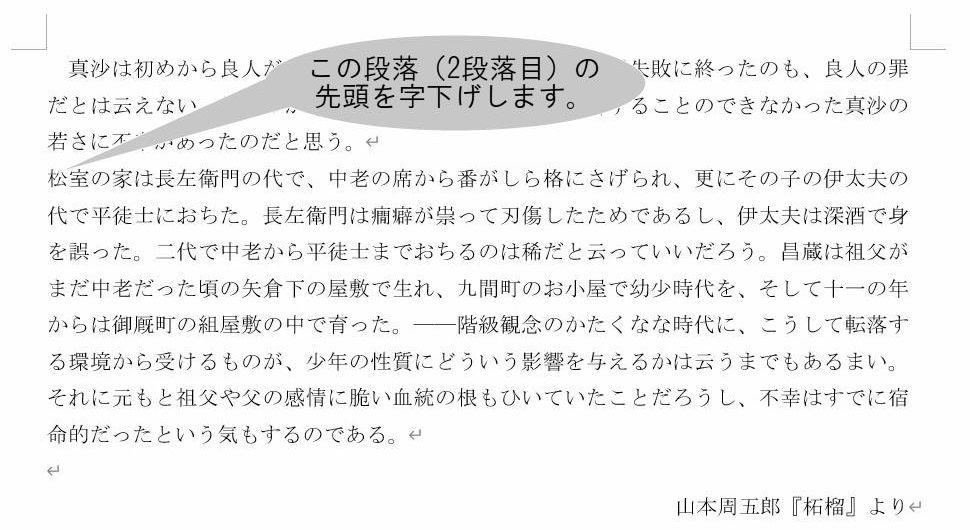
この通りに操作してください
| 1. | 字下げを行う段落のどこかをクリックします。 |
| ※ | 段落内であればどこでもかまいません。 |
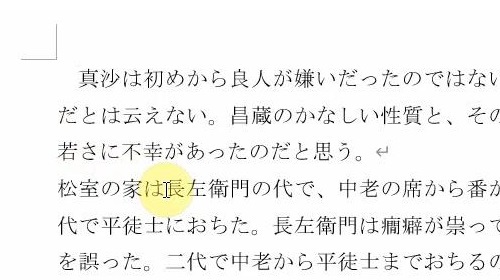 | |
| 2. | [ホーム]タブの[段落]グループの右下にある |
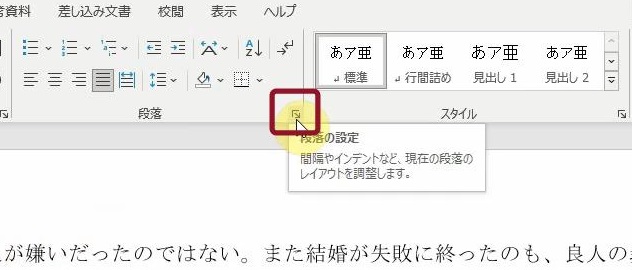 | |
| → | [段落]ダイアログボックスが表示されます。 |
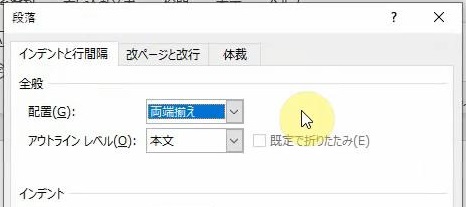 | |
| 3. | [インデント]欄の[最初の行(S)]ボックスの右端の |
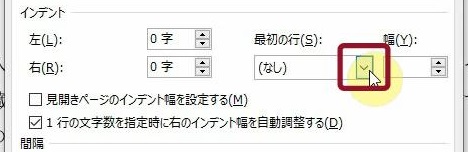 | |
| → | 設定の一覧が表示されます。 |
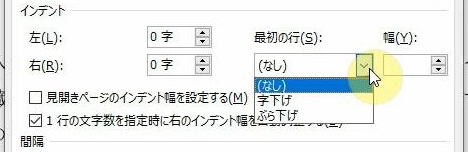 | |
| 4. | 「字下げ」をクリックします。 |
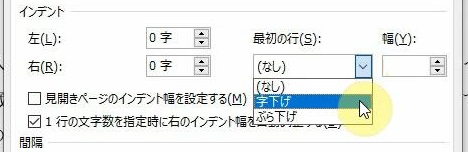 | |
| 5. | [幅(Y)]ボックスに「1字」と表示されていることを確認します。 |
| ※ | 左から1文字分、字下げするという意味です。 |
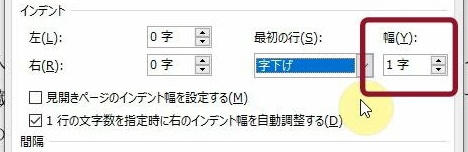 | |
| 6. | [OK]をクリックします。 |
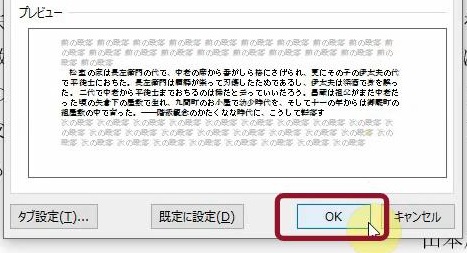 | |
| → | [段落]ダイアログボックスが閉じ、選択した段落の先頭が字下げされます。 |
 |
こうなりました
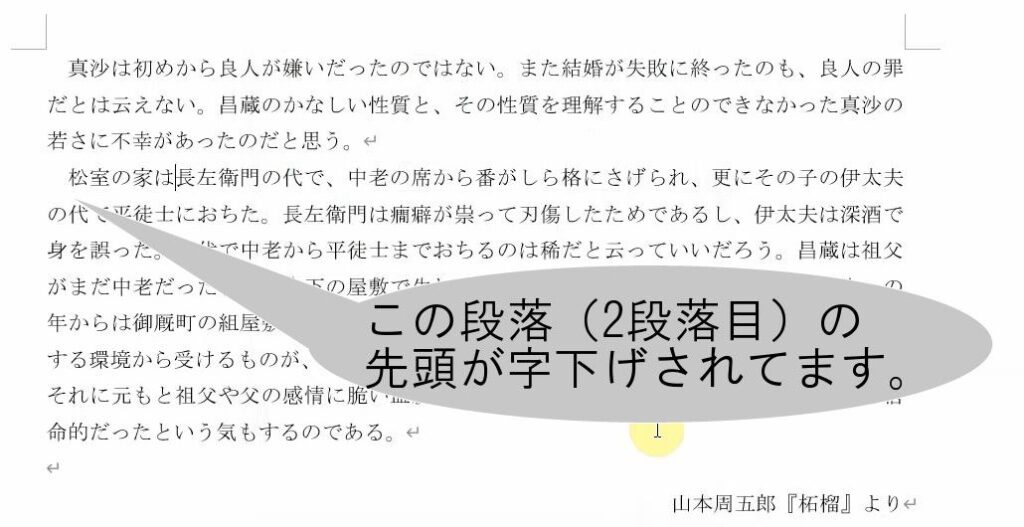
こんなことに気をつけてください
- 複数の段落を一度に設定する場合:
字下げしたい複数の段落をあらかじめ範囲選択しておくことで、一括して設定できます。
- 設定を標準の書式として保存したい場合:
書式設定後、そのスタイルを「スタイル」として登録しておくと、他の文書でもすぐに同じ字下げが適用できます。
- 文字数での設定について:
Wordでは「字(全角1文字)」単位での字下げ設定が可能ですが、英語環境では「インチ」や「cm」などで表示されることもあります。
- 見た目が反映されないときは:
スタイルや他の段落設定が影響して、字下げが正しく表示されないことがあります。スタイルを確認したり、「書式のクリア」で一度初期化してから再設定してみてください。
- 字下げと段落間隔の違いについて:
「字下げ」は段落の最初の1行目だけを下げる設定ですが、「段落前・段落後の間隔」は段落同士のスペースを調整する設定です。両者は目的が異なるため混同しないようにしましょう。
- ショートカット操作:
簡単な字下げであれば、段落の先頭で[Tab]キーを押すことで1文字分の字下げができます。ただし、スタイルや書式設定で正しく制御したい場合はダイアログボックスからの設定がおすすめです。


